Windows-ის მომხმარებლებს პრობლემები აქვთ iCloud Photo Library-სთან დაკავშირებით. ისინი არაერთხელ იღებენ გაფრთხილებას „კორუმპირებული მონაცემთა ბაზის“ შესახებ, რომელიც ეუბნება მათ გასვლა iCloud Photo Library-დან. მაგრამ, როგორც ჩანს, ამის გაკეთება საკითხებს არ უწყობს ხელს!
როგორც ჩანს, ეს პრობლემა ძირითადად ეხება Windows 7-ისა და Windows 10-ის მომხმარებლებს დიდი iCloud ფოტო ბიბლიოთეკებით 15000 ან მეტი ფოტო და ვიდეო. ზოგჯერ შეცდომა ასოცირდება ბიბლიოთეკის დუბლიკატებთან, მაგრამ სხვა დროს iCloud მუშაობს ჩვეულებრივად.
Apple-ს არ გაუკეთებია კომენტარი მონაცემთა ბაზის კორუმპირებულ პრობლემაზე და არ არსებობს მკაფიო ან თანმიმდევრული გადაწყვეტა. ჩვენ შევკრიბეთ საუკეთესო წინადადებები სხვადასხვა ფორუმებიდან, რათა მოგაწოდოთ ყველანაირი დახმარება, რაც შეგიძლიათ მიიღოთ.
გაგვაგებინე შენი პირადი გამოცდილება ამ პოსტის ბოლოს კომენტარებში!
შინაარსი
-
სწრაფი რჩევები
- დაკავშირებული:
- როგორ გავასწორო iCloud Photo Library-ის დაზიანებული მონაცემთა ბაზა?
-
როგორ შევქმნა ჩემი iCloud ფოტო ბიბლიოთეკის სარეზერვო ასლი Windows კომპიუტერზე?
- როგორ ჩამოტვირთოთ და დაარქივოთ iCloud ფოტოები File Explorer-ის გამოყენებით:
-
1. განაახლეთ Windows და iCloud Windows-ისთვის თქვენს კომპიუტერზე
- როგორ შეამოწმოთ iCloud-ის განახლებები Windows-ისთვის:
- როგორ განაახლოთ Windows თქვენს კომპიუტერზე:
-
2. გამოდით iCloud-დან Windows-ისთვის და გადატვირთეთ კომპიუტერი
- როგორ გამოხვიდეთ iCloud-დან Windows-ისთვის კომპიუტერზე დაზიანებული მონაცემთა ბაზის გამოსასწორებლად:
-
3. წაშალეთ iCloud Windows-ისთვის და ხელახლა დააინსტალირეთ
- როგორ წაშალოთ iCloud Windows-ისთვის თქვენი კომპიუტერიდან:
-
4. გამოიყენეთ Mac თქვენი დაზიანებული iCloud ფოტო ბიბლიოთეკის აღსადგენად
- როგორ შეაკეთოთ დაზიანებული iCloud Photo Library მონაცემთა ბაზა:
-
5. წაშალეთ ფარული iCloud AppData ფაილები თქვენს კომპიუტერში
- როგორ წაშალოთ iCloud AppData კომპიუტერიდან:
-
6. დაუკავშირდით Apple მხარდაჭერას თქვენი დაზიანებული iCloud მონაცემთა ბაზის გამოსასწორებლად
- დაკავშირებული პოსტები:
სწრაფი რჩევები
 მიჰყევით ამ სწრაფ რჩევებს თქვენი Windows iCloud ფოტო ბიბლიოთეკის დაზიანებული მონაცემთა ბაზის აღმოსაფხვრელად, ჩვენ დავწერეთ სრული ინსტრუქციები თითოეული რჩევისთვის ქვემოთ მოცემულ პოსტში:
მიჰყევით ამ სწრაფ რჩევებს თქვენი Windows iCloud ფოტო ბიბლიოთეკის დაზიანებული მონაცემთა ბაზის აღმოსაფხვრელად, ჩვენ დავწერეთ სრული ინსტრუქციები თითოეული რჩევისთვის ქვემოთ მოცემულ პოსტში:
- გადატვირთეთ თქვენი Windows კომპიუტერი iCloud Photo Library-დან გამოსვლის შემდეგ.
- მთლიანად წაშალეთ iCloud Photo Library თქვენი კომპიუტერიდან, შემდეგ დააინსტალირეთ იგი.
- თუ თქვენ გაქვთ წვდომა Mac-ზე, გამოიყენეთ იგი თქვენი iCloud Photo Library მონაცემთა ბაზის შესაკეთებლად.
- წაშალეთ ფარული AppData ფაილები iCloud-ისთვის თქვენი Windows კომპიუტერიდან.
- დაუკავშირდით Apple მხარდაჭერას დამატებითი დახმარებისთვის და ესაუბრეთ უფროს მრჩეველს.
დაკავშირებული:
- როგორ გადაიტანოთ თქვენი ფოტოები iCloud Photos-დან Google Photos-ში
- როგორ გამოვიყენოთ iCloud პანელი Windows-ისთვის
- iCloud Photos-ის საბოლოო სახელმძღვანელო 2019 წელს
- სამჯერ დაიცავით თავი თქვენი iCloud Drive ფაილების სარეზერვო ასლების შექმნით
როგორ გავასწორო iCloud Photo Library-ის დაზიანებული მონაცემთა ბაზა?
სამწუხაროდ, ამ საკითხის თანმიმდევრული გადაწყვეტა ამჟამად არ არსებობს. ჩვენ ასევე ვცდილობდით პრობლემის გამეორებას, რათა გამოგვემოწმებინა იგი. ამის თქმით, ჩვენ მოვიძიეთ ინტერნეტი, რათა ვიპოვოთ გადაწყვეტილებები, რომლებიც მუშაობდა სხვა მომხმარებლებისთვის.
შესაძლებელია, რომ პრობლემა წარმოიქმნება სხვადასხვა მიზეზის გამო, თითოეულს აქვს იგივე სიმპტომები. ეს ართულებს ერთი ეფექტური გადაწყვეტის შეთავაზებას.
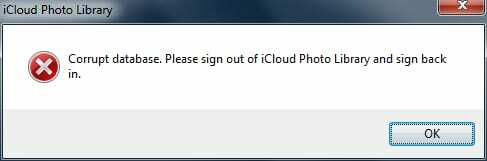
სცადეთ თითოეული შემოთავაზება ქვემოთ. ჩვენ, პირველ რიგში, ისინი მივმართეთ Windows-ის მომხმარებლებს, რომლებიც, როგორც ჩანს, ყველაზე მეტად განიცდიან ამ პრობლემას, მაგრამ ისინი ყველა ასევე გამოიყენება Mac-ის მომხმარებლებისთვის.
სანამ უფრო შორს წავალ, ჩვენ მკაცრად გირჩევთ, შექმნათ მთელი კომპიუტერის სარეზერვო ასლი. ეს იჭერს სისტემის ფაილებს და პრეფერენციებს, რომლებიც შეიძლება დაიკარგოს პრობლემების აღმოფხვრის დროს. თქვენ ასევე განსაკუთრებული ყურადღება უნდა მიაქციოთ თქვენი iCloud ფოტო ბიბლიოთეკის სარეზერვო ასლს!
როგორ შევქმნა ჩემი iCloud ფოტო ბიბლიოთეკის სარეზერვო ასლი Windows კომპიუტერზე?
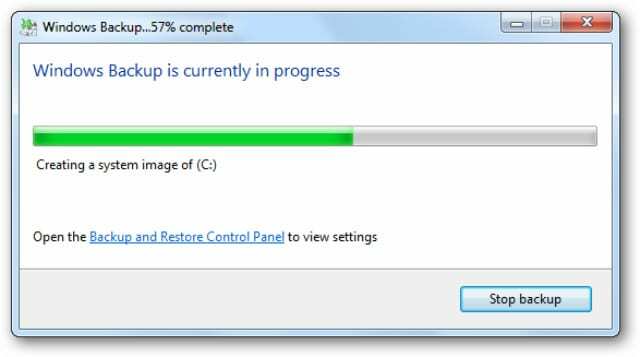
ისევე როგორც დანარჩენი თქვენი Windows კომპიუტერის სარეზერვო ასლის შექმნა, რაც შეგიძლიათ გააკეთოთ Windows Backup ინსტრუმენტის გამოყენებით, ასევე უნდა გააკეთოთ თქვენი iCloud ფოტო ბიბლიოთეკის ასლი.
რა თქმა უნდა, იმის გათვალისწინებით, რომ ეს პოსტი ეხება თქვენს iCloud ფოტო ბიბლიოთეკის დაზიანებულ მონაცემთა ბაზებს, თქვენ შეიძლება ვერ შეძლოთ მისი წარმატებით დაარქივება. მიუხედავად ამისა, ჩვენ გირჩევთ სცადოთ.
თქვენი Windows სარეზერვო ასლი იღებს მხოლოდ თქვენს კომპიუტერში შენახულ ფოტოებს, მაგრამ დიდი შანსია, რომ თქვენი iCloud Photo Library-ის უმეტესი ნაწილი ინახავს ღრუბელში. თქვენი ფოტოების ჩამოტვირთვისა და დაარქივების უმარტივესი გზაა Windows File Explorer-ის გამოყენება.
როგორ ჩამოტვირთოთ და დაარქივოთ iCloud ფოტოები File Explorer-ის გამოყენებით:
- გახსენით File Explorer თქვენს Windows კომპიუტერზე.
- გვერდითა ზოლის ფავორიტების განყოფილებაში დააწკაპუნეთ iCloud Photos-ზე.
- დააწკაპუნეთ ფოტოების და ვიდეოების ჩამოტვირთვაზე ფანჯრის ზემოდან.
- აირჩიეთ ფოტოები და ვიდეოები, რომელთა ჩამოტვირთვაც გსურთ, გირჩევთ ჩამოტვირთოთ ყველა.
- ჩამოტვირთვის დასრულების შემდეგ გადაიტანეთ თქვენი ფოტოები და ვიდეო უსაფრთხო ადგილას.
1. განაახლეთ Windows და iCloud Windows-ისთვის თქვენს კომპიუტერზე

Apple და Windows მუდმივად ავრცელებენ პროგრამული უზრუნველყოფის ახალ განახლებებს. და მიუხედავად იმისა, რომ მათი მიზანი ხშირად შეცდომების მოგვარებაა, ისინი ხშირად აცნობენ ახალს. ერთ-ერთი პირველი რაც უნდა გააკეთოთ, როდესაც თქვენ გაქვთ პროგრამულ უზრუნველყოფასთან დაკავშირებული პრობლემა, არის ახალი განახლებების შემოწმება.
თქვენ უნდა ჩამოტვირთოთ და დააინსტალიროთ iCloud-ის უახლესი ვერსია Windows-ისთვის, ასევე უახლესი განახლება Windows-ის თქვენი ვერსიისთვის.
როგორ შეამოწმოთ iCloud-ის განახლებები Windows-ისთვის:
- გახსენით Apple Software Update აპი თქვენს Windows კომპიუტერზე.
- მიჰყევით მითითებებს ახალი განახლებების შესამოწმებლად.
- ჩამოტვირთეთ და დააინსტალირეთ ნებისმიერი ხელმისაწვდომი განახლება.
როგორ განაახლოთ Windows თქვენს კომპიუტერზე:
- Windows 10-ზე: გადადით დაწყება > პარამეტრები > განახლება და უსაფრთხოება > Windows Update.
- Windows 7-ზე: გადადით დაწყება > პანელი > სისტემა და უსაფრთხოება > Windows Update.
- დააჭირეთ ღილაკს, რომელიც ამბობს განახლებების შემოწმება.
- ჩამოტვირთეთ და დააინსტალირეთ ნებისმიერი ხელმისაწვდომი განახლება.
- გადატვირთეთ კომპიუტერი უახლესი განახლებების დაყენების შემდეგ.
2. გამოდით iCloud-დან Windows-ისთვის და გადატვირთეთ კომპიუტერი
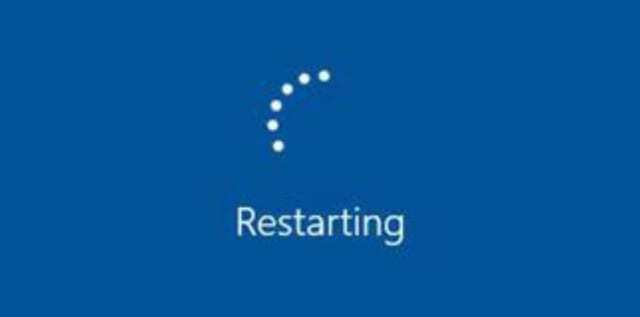
ამომხტარი გაფრთხილება უკვე გითხარით, რომ გამოხვიდეთ iCloud Photo Library-დან თქვენი დაზიანებული მონაცემთა ბაზის გამოსასწორებლად. მაგრამ ჩვენ გვინდა, რომ თქვენ კვლავ გააკეთოთ ეს. დარწმუნებით, გვინდა, რომ მთლიანად გამოხვიდეთ iCloud-დან Windows-ისთვის და შემდეგ გადატვირთოთ კომპიუტერი ხელახლა შესვლამდე.
როდესაც ცდილობთ გასვლას, iCloud-მა შეიძლება გაგაფრთხილოთ მონაცემების შესახებ, რომლებიც წაიშლება. თუ უკვე გააკეთეთ თქვენი კომპიუტერის სარეზერვო ასლი, როგორც ჩვენ შევთავაზეთ, მაშინ სანერვიულო არაფერი გაქვს.
ეს გაფრთხილება ეხება ახალ ფოტოებს, რედაქტირებებს ან ცვლილებებს თქვენს ბიბლიოთეკაში, რომლებიც ჯერ არ არის ატვირთული iCloud-ზე. საჭიროების შემთხვევაში, შეგიძლიათ მომავალში მათი აღდგენა თქვენი სარეზერვო ასლიდან.
როგორ გამოხვიდეთ iCloud-დან Windows-ისთვის კომპიუტერზე დაზიანებული მონაცემთა ბაზის გამოსასწორებლად:
- გახსენით iCloud Windows-ისთვის თქვენს კომპიუტერზე.
- ფანჯრის ქვედა მარცხენა მხარეს დააწკაპუნეთ გასვლაზე.
- მოთხოვნის შემთხვევაში შეიყვანეთ თქვენი Apple ID პაროლი და დაადასტურეთ, რომ გსურთ გასვლა.
- თქვენ გაქვთ არჩევანი, რომ ჩამოტვირთოთ კონტენტი, ეს არჩევითია.
3. წაშალეთ iCloud Windows-ისთვის და ხელახლა დააინსტალირეთ
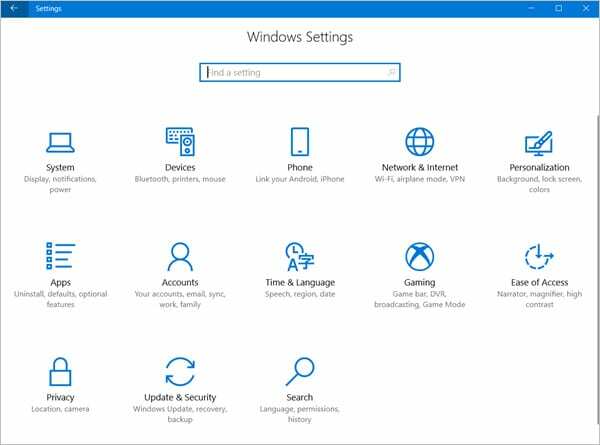
თუ თქვენ კვლავ იღებთ შეცდომის შეტყობინებებს თქვენს iCloud ფოტო ბიბლიოთეკაში დაზიანებული მონაცემთა ბაზის შესახებ, შეიძლება ისარგებლოთ თქვენი კომპიუტერიდან iCloud Windows-ისთვის წაშლით და ხელახლა ინსტალაციისგან.
გასვლისა და ხელახლა შესვლის პროცესის მსგავსად, ეს პროცესი აიძულებს თქვენს კომპიუტერს შექმნას ახალი კავშირი iCloud მონაცემთა ბაზასთან. Windows-ისთვის iCloud-ის დეინსტალაციის შემდეგ, მანამდე უნდა გადატვირთოთ კომპიუტერი პროგრამული უზრუნველყოფის ხელახლა ინსტალაცია Apple-ის ვებსაიტიდან.
როგორ წაშალოთ iCloud Windows-ისთვის თქვენი კომპიუტერიდან:
- Windows 10-ზე: გადადით დაწყება > პარამეტრები > სისტემა > აპები და ფუნქციები.
- Windows 7-ზე: გადადით დაწყება > პანელი > პროგრამის დეინსტალაცია.
- იპოვეთ და აირჩიეთ iCloud ან iCloud Windows-ისთვის სიაში.
- დააწკაპუნეთ დეინსტალაციაზე, შემდეგ დაადასტურეთ, რომ გსურთ აპის დეინსტალაცია.
- შეიძლება დაგჭირდეთ ადმინისტრატორის პაროლის შეყვანა.
თქვენი კომპიუტერიდან Windows-ისთვის iCloud-ის დეინსტალაციის შემდეგ, გამორთეთ კომპიუტერი მინიმუმ ერთი წუთის განმავლობაში. შემდეგ ეწვიეთ Apple-ის ვებსაიტს, რომ ჩამოტვირთოთ და დააინსტალიროთ iCloud Windows-ისთვის ხელახლა.
4. გამოიყენეთ Mac თქვენი დაზიანებული iCloud ფოტო ბიბლიოთეკის აღსადგენად
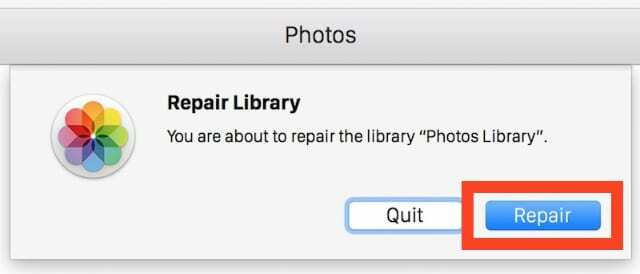
Apple-ის Mac კომპიუტერებს აქვთ სარემონტო ინსტრუმენტი iCloud Photo Library-ში დაზიანებული მონაცემთა ბაზების აღსადგენად. თუ თქვენ გაქვთ წვდომა Mac-ზე, შეგიძლიათ სცადოთ თქვენი iCloud Photo Library შეკეთება ამ ხელსაწყოს გამოყენებით.
ამისათვის თქვენ უნდა შეხვიდეთ თქვენს iCloud ანგარიშში Mac-ზე. ეს უნდა გააკეთოთ მხოლოდ პირად Mac-ზე, რომელზეც კომფორტულად შედიხართ თქვენს პირად ანგარიშზე.
სარემონტო პროცესს შეიძლება რამდენიმე საათი დასჭირდეს, თქვენ უნდა დაიწყოთ ის მხოლოდ მაშინ, როცა შეძლებთ დატოვოთ იგი საკმარისად დიდხანს, რომ დაასრულოთ პროცესი.
როგორ შეაკეთოთ დაზიანებული iCloud Photo Library მონაცემთა ბაზა:
- თუ ჯერ არ შესულხართ, შედით iCloud Photo Library-ში Mac-ზე:
- გადადით სისტემის პრეფერენციებზე > iCloud.
- შედით თქვენი Apple ID დეტალების გამოყენებით.
- ფოტოების გვერდით დააწკაპუნეთ ოფციები… შემდეგ მონიშნეთ iCloud Photos ყუთი და დააწკაპუნეთ შესრულებულია.
- გახსენით Photos თქვენი iCloud ფოტო ბიბლიოთეკის სანახავად.
- ახლა დახურეთ ფოტოების აპი:
- მენიუს ზოლიდან დააწკაპუნეთ ფოტოები > ფოტოების დატოვება.
- ან დააჭირეთ ოფცია + ბრძანება + გაქცევა და აირჩიეთ ფოტოების იძულებით დატოვება.
- როდესაც Photos დაიხურება, დააჭირეთ ღილაკს + ბრძანების ღილაკები, სანამ კვლავ გახსნით მას.
- სარემონტო ინსტრუმენტი გამოჩნდება ახალ ფანჯარაში, დააჭირეთ შეკეთებას.
- მოთხოვნის შემთხვევაში, შეიყვანეთ თქვენი Apple ID პაროლი.
5. წაშალეთ ფარული iCloud AppData ფაილები თქვენს კომპიუტერში
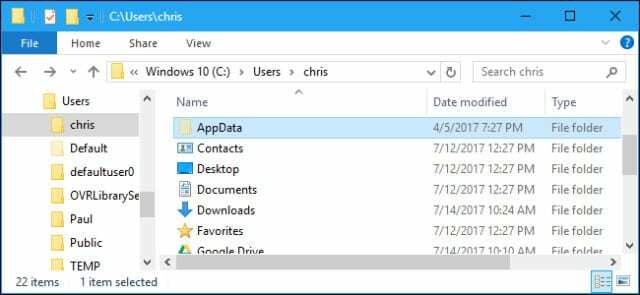
Apple-ის სადისკუსიო ფორუმებში, მომხმარებელი მორტიმერი107 შემოგვთავაზა შემდეგი გამოსავალი Windows კომპიუტერებზე დაზიანებული iCloud Photo Library მონაცემთა ბაზებისთვის. ის მოიცავს ფარული AppData ფაილების წაშლას თქვენი კომპიუტერიდან და არ უნდა განიხილოთ ეს, თუ არ გააკეთეთ ბოლო სარეზერვო.
Mortimer107 ასევე გვთავაზობს, რომ მიჰყვეთ ამ პრობლემების მოგვარების რჩევებს მხოლოდ იმ შემთხვევაში, თუ კომფორტულად იყენებთ თქვენი კომპიუტერის სისტემის ფაილებს. თუ ეს არ მოგწონს, გადადით შემდეგ განყოფილებაზე და პირდაპირ დაუკავშირდით Apple-ს.
როგორ წაშალოთ iCloud AppData კომპიუტერიდან:
- გახსენით iCloud Windows-ისთვის და დააჭირეთ ღილაკს გასვლა.
- თქვენს კომპიუტერზე File Explorer-ში გადადით შემდეგ ფარულ საქაღალდეში:
C:\Users\[YourName]\AppData\Local\Apple Inc - იპოვეთ და წაშალეთ შემდეგი საქაღალდეები:
- iCloudDrive
- iCloudPhotoLibrary
- CloudKit
- გადატვირთეთ კომპიუტერი, შემდეგ გახსენით iCloud Windows-ისთვის და ხელახლა შედით სისტემაში.
- დააწკაპუნეთ iCloud ხატულაზე თქვენი კომპიუტერის შეტყობინებების ზონიდან.
- აირჩიეთ ფოტოების ჩამოტვირთვა და აირჩიეთ ყველა ფოტოს ჩამოტვირთვა.

ამ ეტაპზე, ღირს ესაუბროთ Apple მხარდაჭერას მეტი ექსპერტი ტექნიკური დახმარებისთვის. ამ პრობლემის მქონე ბევრმა მომხმარებელმა გამოხატა იმედგაცრუება Apple-ის დახმარების უუნარობის გამო, მაგრამ ჩვენი რჩევით თქვენ საუკეთესო საშუალება გაქვთ გამოსავლის პოვნაში.
ეწვიეთ Მხარდაჭერის მიღება. Apple.com და გადადით სხვა > iCloud > სხვა iCloud ფუნქციები > პრობლემების მოგვარება iCloud ფოტოები. თქვენ გაქვთ შესაძლებლობა დარეკოთ Apple მხარდაჭერა ან დაგეგმოთ ზარი უფრო მოსახერხებელ დროს.
როდესაც ესაუბრებით Apple-ის ტექნიკურ მრჩეველს, თქვენ უნდა გაიაროთ მათ პრობლემების მოგვარების უკვე სცადა ნაბიჯები. თუ ეს უფრო ადვილია, გაუგზავნეთ მათ ამ სტატიის ბმული, რათა აჩვენონ, რაზე მუშაობდით.
ახსენით შეცდომის შეტყობინების ზუსტი გარემოებები: რას აკეთებდით, რამდენად ხშირად ჩნდება, თუ iCloud Photos სხვაგვარად იქცევა არასწორად. Apple-მა შეიძლება მოისურვოს ეკრანის გაზიარების სესიის დაწყება, რათა თავად მოწმენი იყოს შეცდომის შესახებ.
თუ ტექნიკური მრჩეველი ვერ შეძლებს დახმარებას, მოითხოვეთ ისაუბროთ უფროს მრჩეველთან მეტი დახმარებისთვის. ზოგიერთმა მომხმარებელმა განმარტა, რომ უფროსმა მრჩეველმა შეძლო გამოესწორებინა კორუფციები iCloud Photo Library მონაცემთა ბაზაში და მოაგვარა პრობლემა.
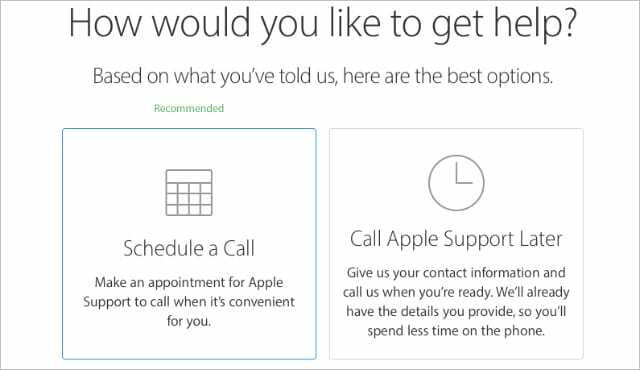
შეგვატყობინეთ ქვემოთ მოცემულ კომენტარებში, რა უნდა თქვა Apple-მა. ჩვენ მზად ვართ ვიპოვოთ ამ პრობლემის საუკეთესო გადაწყვეტილებები. ასე რომ, თუ იცით როგორ შეაკეთოთ დაზიანებული Windows მონაცემთა ბაზა iCloud Photo Library-ისთვის, გთხოვთ შეგვატყობინოთ!
და თუ თქვენ მთლიანად მოგბეზრდათ iCloud Photos, შეიძლება დაგაინტერესოთ ჩვენი სახელმძღვანელო, რომ სანაცვლოდ გადაიტანოთ თქვენი ბიბლიოთეკა Google Photos-ში.

დენი წერს გაკვეთილებს და პრობლემების მოგვარების სახელმძღვანელოებს, რათა დაეხმაროს ადამიანებს მაქსიმალურად გამოიყენონ თავიანთი ტექნოლოგია. სანამ მწერალი გახდებოდა, მან მიიღო ბაკალავრის ხარისხი ხმის ტექნოლოგიაში, ზედამხედველობდა რემონტს Apple Store-ში და ასწავლიდა ინგლისურს ჩინეთში.